很多小伙伴之所以会选择使用Word程序来对文字文档进行编辑,就是因为Word程序中的功能十分的丰富且实用,在Word程序中我们可以使用这些功能来解决文字文档编辑过程中遇到的各种问题。有的小伙伴在使用Word程序编辑文字文档时想要关闭按下回车键自动生成编号的功能,这时我们只需要进入Word选项的校对页面,然后打开“自动更正选项”,接着在“键入时自动套用格式”页面中将“自动编号”选项取消勾选再点击确定选项即可。有的小伙伴可能不清楚具体的操作方法,接下来小编就来和大家分享一下Word取消回车换行后自动生成标题的方法。
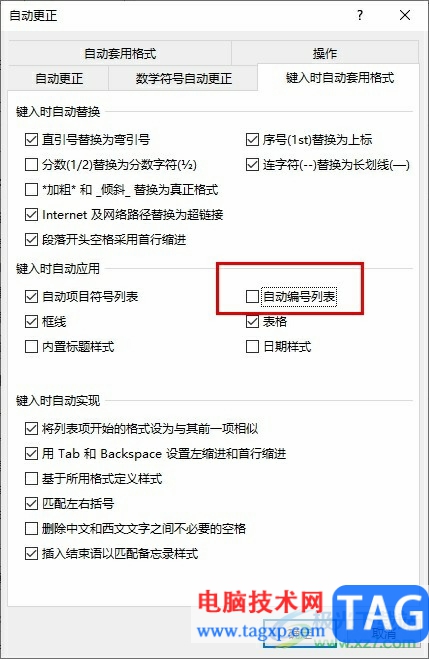
1、第一步,我们在桌面右键单击文字文档,然后先点击“打开方式”选项,再点击“Word”选项
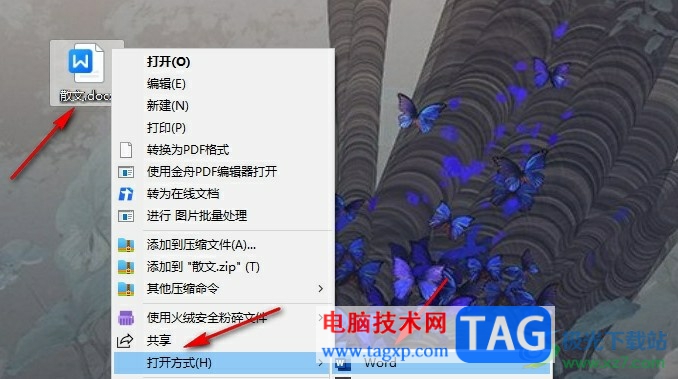
2、第二步,进入Word页面之后,我们点击打开页面右上角的文件选项
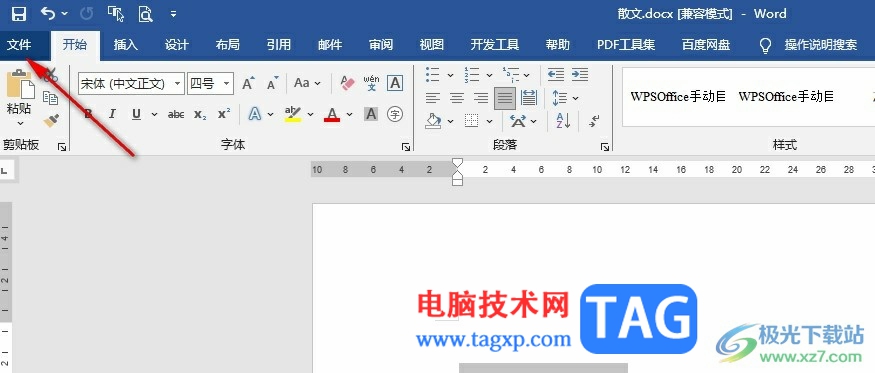
3、第三步,进入文件页面之后,我们在该页面中点击打开左侧列表最下方的“选项”
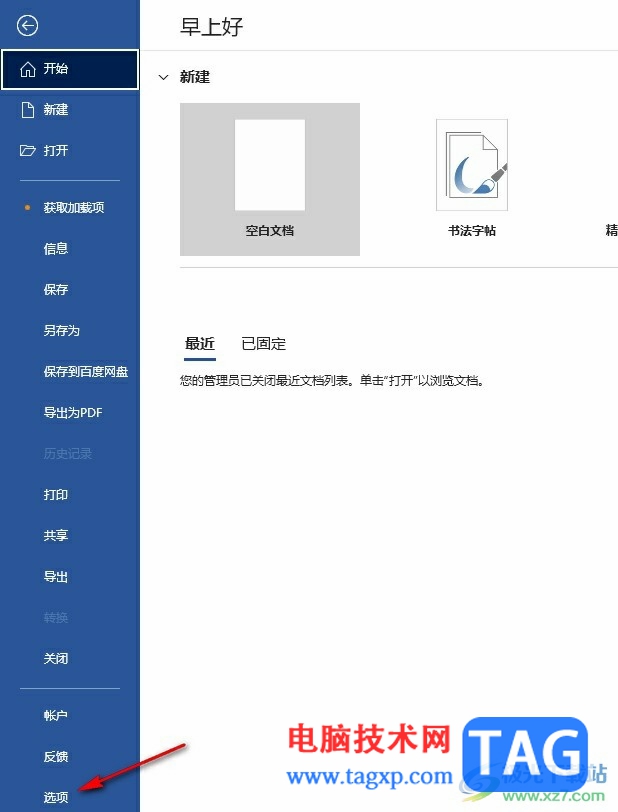
4、第四步,进入Word选项页面之后,我们在“校对”页面中打开“自动更正选项”
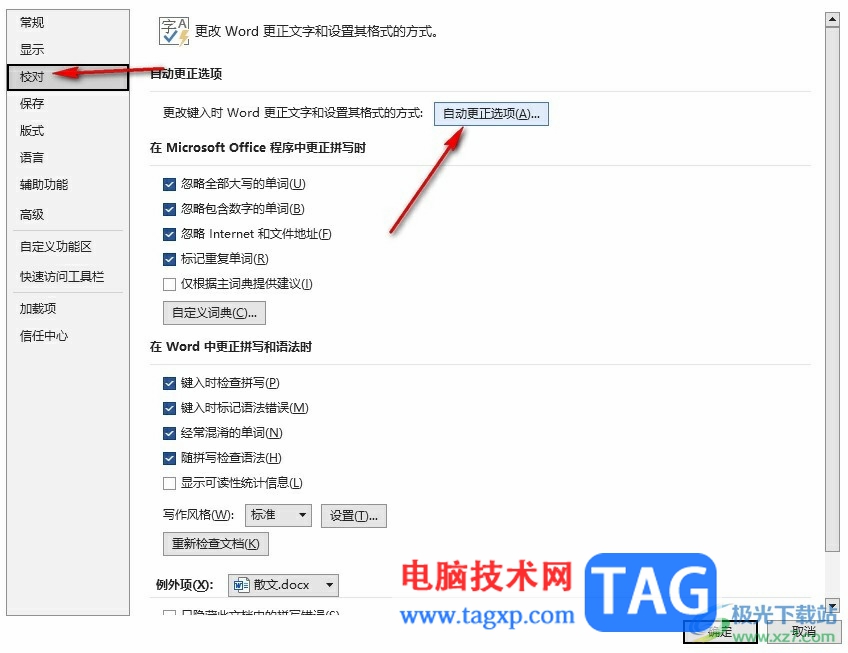
5、第五步,接着我们在弹框中先点击“键入时自动套用格式”选项,然后在页面中将“自动编号列表”选项取消勾选,最后点击确定选项即可

以上就是小编整理总结出的关于Word取消回车换行后自动生成标题的方法,我们在Word选项的校对页面中打开“自动更正选项”,然后在“键入时自动套用格式”页面中将“自动编号列表”选项取消勾选即可,感兴趣的小伙伴快去试试吧。
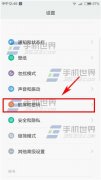 小米note怎么摁电源键不能锁屏
小米note怎么摁电源键不能锁屏
进入小米note的设置界面,找到并点击【锁屏和密码】,在锁屏一......
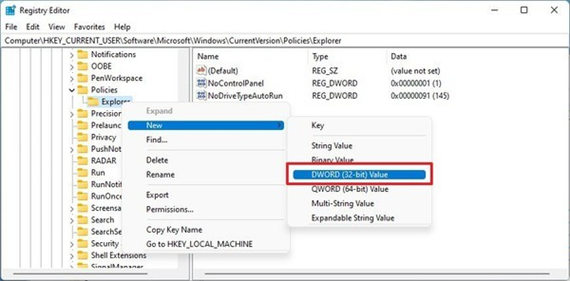 windows11家庭版如何使用注册表禁用设置和
windows11家庭版如何使用注册表禁用设置和
windows11家庭版如何使用注册表禁用设置和控制面板 在windows11家庭......
 Word首字首字下沉格式的方法教程
Word首字首字下沉格式的方法教程
Word文档是一款非常好用的文本处理软件,很多小伙伴都在使用。......
 如何清理电脑病毒:清理病毒的工具和步
如何清理电脑病毒:清理病毒的工具和步
清理电脑病毒是维护计算机性能和保护个人信息安全的重要步骤......
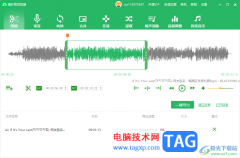 福昕音频剪辑软件剪辑音乐的方法
福昕音频剪辑软件剪辑音乐的方法
福昕音频剪辑软件提供了剪辑、录音、转换、合并、变速、提取......
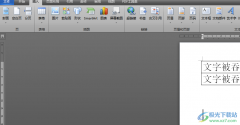
word软件中强大且专业的功能受到了许多用户的喜欢,用户在编辑的过程中会变得简单轻松许多,因此word软件成为了大部分用户的必备办公软件,当用户在word软件中编辑文档文件时,有时会在文...

Word文档是一款非常专业文本处理软件,很多小伙伴都在使用。如果我们需要在Word文档中插入图片水印,并适当调整水印的大小,小伙伴们知道具体该如何进行操作吗,其实操作方法是非常简单...

引文目录主要用于在法律类文档中创建参考内容列表,例如事例、法规和规章等。引文目录和索引非常相似,但它可以对标记内容进行分类,而索引只能利用拼音或笔画进行排列。编制...
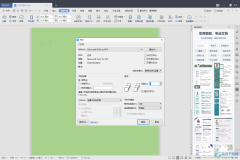
WPS这款办公软件是我们平时使用比较多的一款办公软件,这款办公软件带给大家非常多的体验功能,是十分强大的一款文档编辑软件,而我们可以在WPS中进行各种文档的编辑操作,有的时候我们...
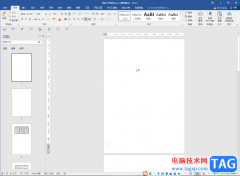
Word文档是一款非常好用的软件,很多小伙伴都在使用。如果我们需要将文档中的分节符,分页符等分隔符号删除,方便删除空白区域,小伙伴们知道具体该如何进行操作吗,其实操作方法是非...
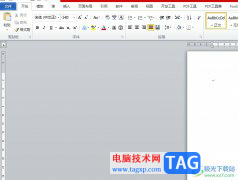
word是一款由微软公司发布的一款文字处理软件,用户一般会用来编写文字信息或是修改文档格式样式等,为用户带来了不少的便利,而且word软件中的功能是很强大的,只要是关于文字的编辑问...

突出显示可以对文章中的内容高亮显示,从而引起阅读者的注意力,下面我们来看一个练习; 1)启动Word,输入两行文字,1、突出显示↙↙2、突出显示可以对文章中的内容高亮显示↙...

Word文档,Excel表格,PowerPoint演示文稿都是我们比较熟悉的办公软件,我们在进行日常工作时或多或少地都会需要使用到该软件。在日常进行办公时我们经常会需要将Word文档与PowerPoint演示文稿进...
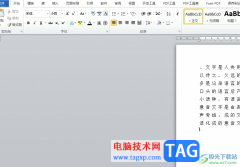
word是一款由微软公司发布的文字处理软件,一般情况下用户可以用来编写文字内容,或是对文档格式进行修改,总之其中专业的文字处理功能能够解决好遇到的编辑问题,当用户在编辑文档文...

Word程序是很多小伙伴都在使用的一款文字文档编辑程序,在这款程序中我们可以对对文字文档中的文字、段落进行设置,还可以给文档或是内容添加边框。有的小伙伴在对文字文档进行编辑时...
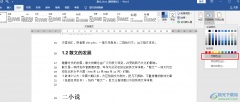
Word是很多小伙伴都在使用的一款文档编辑程序,在该程序中,我们可以对文档进行格式的编辑、页面布局以及主题设计,给背景添加背景色,给文字添加底纹等,让我们的文档页面更加的美观...

Word文档中需要加入规范签名,如姓名、地址、邮编、电话、电子邮箱、QQ等等,如果为每篇文章分别添加这些信息,肯定会影响工作效率,现在我们可通过Wrod中的宏来快速添加签名信息...

很多小伙伴都喜欢使用Word程序来对文字文档进行编辑,因为在Word程序中我们可以使用各种工具来对文字文档中的文字、段落或是页面进行设置,还可以在文档中插入各种图表、图片、表格等内...

用户在编辑word文档时,有时需要给部分文本信息或各个段落前添加一些数字编号,这样可以增强文本信息的可阅读性,也方便用户理清文本之间的逻辑关系,可是用户会发现给文本信息添加数...

很多小伙伴之所以喜欢使用WPS来对文字文档进行编辑,就是因为在WPS中我们可以对文字文档进行字体、段落的设置,还可以在文档中添加图片、图表等各种内容。有的小伙伴在使用WPS对文字文档...